I dag skyder og laver mange mennesker 4K-videoer. Det har højere kvalitet, og det kan indeholde flere detaljer om billedet. Men 4K-videoer kræver meget lagerplads på din computer. Komprimerer bithastigheden for 4K-videoen kan reducere størrelsen på videoen og spare mere plads. Hvis du vil vide, hvordan du komprimerer bithastigheden for 4K-videoer, kan du læse denne artikel og lære 2 effektive værktøjer til at realisere komprimeringen på Windows og Mac.
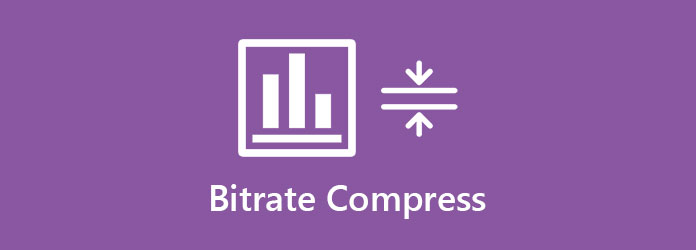
Hvis du vil komprimere bithastigheden af 4K-videoer online gratis, kan du bruge AnyMP4 Online videokompressor. Dens veldesignede interface og fleksible behandlingstrin giver dig mulighed for nemt at afslutte komprimeringen i en webbrowser.
Trin 1: Gå til webstedet for AnyMP4 Online Video Compressor, og klik på Start gratis kompressor knap for at tilføje en 4K-videofil. Du kan vælge filer i gennemsøgningsvinduerne og derefter klikke på Åbne knap for at uploade filerne.

Trin 2: Derefter kan du ændre bithastigheden i grænsefladen. Klik på Bitrate felt, og vælg en lille bithastighed i menuen. Du kan se størrelsen på videoen falde. Du kan også ændre størrelse, format og opløsning på grænsefladen.

Trin 3: Hvis du vil starte komprimeringen, skal du klikke på Komprimer knap. Processen tager få minutter, og du kan finde den komprimerede video i standardmappen.

Online videokompressor hjælper dig med at komprimere 4K videohastighed let. Hvis du vil komprimere bithastighed med mere avancerede redigeringsfunktioner, kan du bruge et andet værktøj.
Nogle gange kan lavere bithastighed på videoen påvirke kvaliteten af videoen. Kvaliteten kan være dårlig efter komprimeringen. Så hvordan kan du komprimere bithastighed og opretholde kvaliteten af videoen? AnyMP4 Video Converter Ultimate er et alsidigt værktøj, der giver dig mulighed for at komprimere bithastighed og forbedre videokvaliteten med avancerede funktioner.
Sikker download
Sikker download
Trin 1: Download og start AnyMP4 Video Converter Ultimate. Klik derefter på Værktøjskasse funktion i hovedgrænsefladen. Vælg Videokompressor i det. For at tilføje filer kan du klikke på + i midten af grænsefladen. Du kan vælge filer i popup-vinduet.
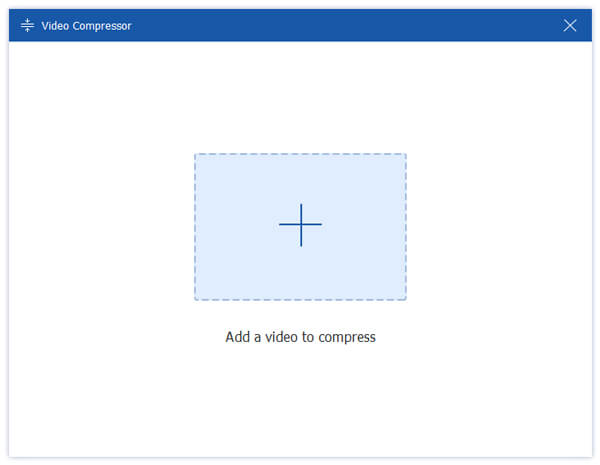
Trin 2: For at formindske videohastigheden kan du klikke på Bitrate felt, og vælg den, du vil have i menuen. Du kan også justere parametre som outputformat, opløsning og størrelse på videoen. For at ændre størrelsen kan du trække prikken til højre for størrelsesfeltet, og du kan se størrelsen ændre sig.

Trin 3: Derefter kan du output den komprimerede video. Før det kan du ændre mappen for at gemme videoerne. Klik bare på Gem til feltet, og du kan vælge en mappe i popup-vinduet. For at starte komprimering skal du klikke på Komprimer .
Trin 4: Gå til Videoforstærker funktion i Værktøjskasse, kan du bruge denne funktion til at forbedre videoens kvalitet. Det giver dig mulighed for at opskalere opløsning, fjerner videostøj, optimerer lysstyrke og kontrast og reducerer videorystelser let. Du kan klikke på firkanten på hver funktion for at vælge dem. Og du kan få vist effekten af videoen ved at klikke på Eksempel knap. Hvis du er tilfreds med effekten, skal du klikke på forbedre knappen, og gem videoen.

1. Hvad er bithastigheden for en video?
Bitrate refererer til antallet af bits, som billedet indeholder i en periode i videoen. Det måles med bits per sekund, og der er forskellige præfikser, herunder kilo, mega, giga eller tera. En højere bitrate betyder højere billedkvalitet af videoen.
2. Hvad er den passende bithastighed for en video?
2500 til 4000 kbps er velegnet til en 720p og 30 fps video. oversættelseshastigheden er ca. 3.2 Mbps til 5 Mbps. For en 1080p og 60 fps video skal bithastigheden være 4500 til 6000 kbps. Hastigheden er mellem 5.6 Mbps og 7.4 Mbps.
3. Hvordan kan jeg komprimere videoen uden at sænke bithastigheden?
Du kan realisere det med AnyMP4 Online Video Compressor og AnyMP4 Video Converter Ultimate. Du skal bare ændre komprimeringsforholdet for videoen. Størrelsen på videoen kan reduceres, men bithastigheden ændres ikke.
Denne artikel introducerer dig to nyttige værktøjer til komprimere bithastigheden af videoer på Windows- og Mac-systemer. Du kan bruge AnyMP4 Online Video Compressor til at afslutte komprimeringen let i en browser. Eller du kan bruge AnyMP4 Video Converter Ultimate til at sænke bithastigheden og forbedre videokvaliteten med avancerede værktøjer. Hvis du har spørgsmål om komprimering af videohastighed, eller du vil vide mere om det, er du velkommen til at kontakte os.